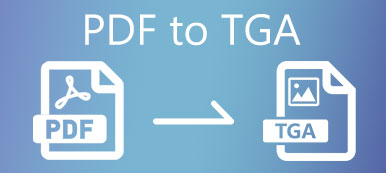Als zwei der beliebtesten Dateiformate werden PDF und JPEG in unserem Leben häufig verwendet. Aber manchmal müssen Sie zwischen ihnen konvertieren. Wenn Sie also Ihr Foto in eine PDF-Datei verwandeln möchten, können Sie aus Hunderten von auswählen JPEG zu PDF Konverter. Aber welcher ist der richtige Weg? Und wie konvertiere ich mehrere JPG-Dateien gleichzeitig?
In diesem Beitrag zeigen wir Ihnen die besten Konverter von JPG in PDF und die Schritte zum Konvertieren von JPG in PDF unter Windows und Mac. Darüber hinaus wartet ein professionelles PDF-Konvertierungstool auf Sie, das den PDF-Konvertierungsprozess vereinfacht.
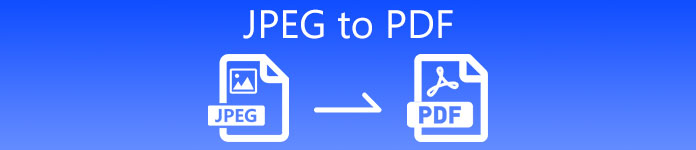
- Teil 1. JPEG vs. PDF
- Teil 2. So verwandeln Sie JPEG mit Online Converter in PDF
- Teil 3. Konvertieren von JPEG in PDF unter Windows und Mac
- Teil 4. FAQs von JPEG zu PDF
Teil 1. JPEG vs. PDF
JPEG (auch bekannt als JPG) ist ein weit verbreitetes Grafikformat, das sowohl verlustbehaftete als auch verlustfreie Bildinhalte speichern kann. Es ist in der Lage, die Bildgröße zu reduzieren, ohne zu viel Bildqualität zu verlieren. Und die geringe Größe macht es bei Webbenutzern beliebt, da es den Datenverkehr effektiv speichern kann. Sie können auch feststellen, dass das Format häufig beim Speichern von Fotos auf Digitalkameras verwendet wird.
Bei PDF handelt es sich um eine Dokumentdatei, die von Adobe Systems erstellt wurde. Es kann viele Arten von Daten enthalten, z. B. Text, Grafiken und sogar in JavaScript geschriebene Skripte. Manchmal können Sie dieses Dateiformat als digitale Visualisierung von Drucksachen betrachten. Neben Adobe Reader können Sie mit den meisten Webbrowsern Dateien dieses Formats anzeigen, solange das zugehörige Plugin installiert ist.
Es scheint, dass beide Dateiformate beim Speichern von Daten großartig sind. Warum müssen Sie zwischen ihnen konvertieren? Das liegt daran, dass sie in bestimmten Aspekten ihre Stärken und Schwächen haben. Zum Beispiel ist JPEG viel einfacher zu teilen. Fast alle Plattformen und Geräte unterstützen dieses Image-Dateiformat, ohne zusätzliche Plugins zu installieren. Und die Dateigröße kann sehr klein sein, sodass auf Ihrem Computer und Telefon im Vergleich zu PDF nicht viel Platz benötigt wird. In diesem Fall können Sie PDF in JPEG / JPG konvertieren.
Apeaksoft PDF Converter Ultimate
- Konvertieren Sie PDF in Bild, Word, Text, Excel, PowerPoint, HTML, ePub usw.
- Erkennen Sie mit der fortschrittlichen OCR-Technologie über 190 Sprachen genau.
- Konvertieren Sie ausgewählte PDF-Seiten oder mehrere PDF-Dateien im Stapel nach Ihren Wünschen.
- Passen Sie PDF-Dateien mit zahlreichen flexiblen Ausgabeeinstellungen an und bearbeiten Sie sie.
- Unterstützt verschiedene Bildformate, einschließlich JPEG, PNG, TIFF, GIF, BMP und JPEG2000.
Wenn Sie Grafiken mit Zeichnungen, Text und Symbolen speichern möchten, wird die Verwendung des JPEG-Formats nicht empfohlen. Weil es keine Transparenz unterstützt und aufgrund der Komprimierung Daten und Qualität verlieren kann. Manchmal kann es sogar zu einer größeren Größe für Bilder mit niedriger Auflösung kommen.
Wenn die Bildqualität Ihre Priorität ist, sollten Sie JPEG-Dateien in ein vielseitigeres Format wie PDF konvertieren.
Teil 2. So verwandeln Sie JPEG mit Online Converter in PDF
Wenn Sie ein Online-PDF-Konvertierungstool bevorzugen, um ein JPEG in ein PDF zu ändern, können Sie CloudConvert ausprobieren. Es bietet einen JPEG-zu-PDF-Konverter, mit dem Sie Ihre Bilddateien online konvertieren können. Es unterstützt mehr als 200 Dateiformate wie JPG, PNG, GIF, WEBP und HEIC. Sie können die Ausgabequalität und Dateigröße steuern. Außerdem schützt es Ihre Daten vor dem Zugriff durch andere.
Hier sind die Schritte zum Konvertieren eines JPEG in ein PDF mit CloudConvert JPEG in PDF Converter.
Schritt 1 Besuchen Sie die Website (https://cloudconvert.com/jpeg-to-pdf) in Ihrem Browser. Klick auf das Datei Auswählen Klicken Sie in der Mitte des Bildschirms auf die Schaltfläche, um Ihr JPEG-Bild von Ihrem Computer auf den Konverter hochzuladen. Sie können auch auf klicken Dropdown Klicken Sie auf das Symbol und fügen Sie je nach Bedarf eine Datei nach URL von Google Drive, Dropbox oder OneDrive hinzu.
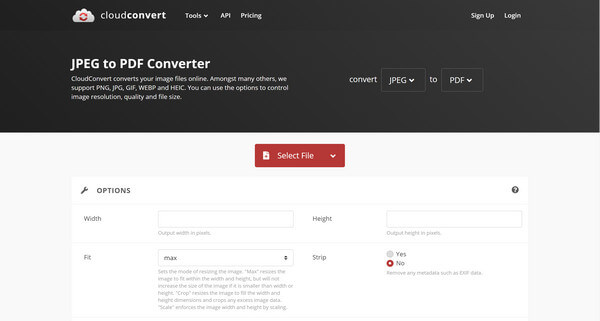
Schritt 2 Anschließend können Sie JPEG direkt in PDF konvertieren, indem Sie auf das rote Symbol klicken Konvertieren Taste. Bei Bedarf können Sie weitere Dateien hinzufügen oder die Einstellungen nach Ihren Wünschen anpassen. Nach der Konvertierung sollte die Ausgabe-PDF-Datei an Ihre Mailbox gesendet werden.
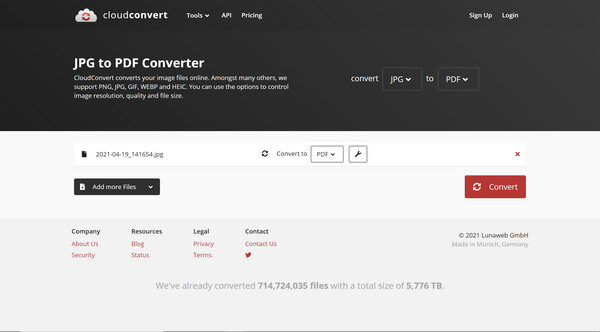
Hinweis: Sie können CloudConvert nur verwenden, um bis zu 25 kostenlos pro Tag zu konvertieren. Und es gibt eine Dateigrößenbeschränkung für kostenlose Konten.
Teil 3. Konvertieren von JPEG in PDF unter Windows und Mac
Tatsächlich bietet Windows 10 einen PDF-Drucker, mit dem Sie Ihre Bilder oder Dokumente in PDF-Dateien umwandeln können. Es ist eine völlig kostenlose Methode zur Konvertierung von JPEG in PDF. Es können sogar mehrere JPEGs zu einer PDF-Datei kombiniert werden. Und Sie müssen keine andere Software installieren, um die Arbeit zu erledigen.
Schritt 1 Klicken Sie mit der rechten Maustaste auf Ihr Foto, das Sie in PDF konvertieren möchten. Wähle aus Drucken .
Hier ein kleiner Tipp: Um mehrere Fotos zur gleichen PDF-Datei hinzuzufügen, können Sie auf ein Rechteck klicken und es um diese Bilder ziehen oder die Taste gedrückt halten Ctrl Geben Sie die Taste auf Ihrer Tastatur ein und klicken Sie auf jede Datei, die Sie einschließen möchten.
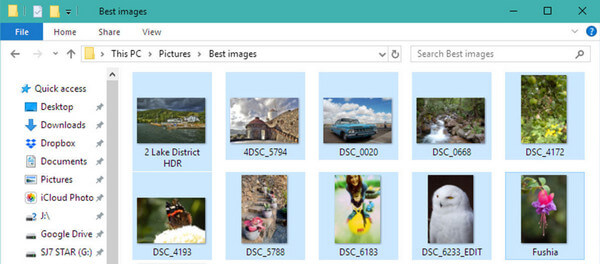
Schritt 2 Sobald Sie das Fenster "Bild drucken" aufgerufen haben, müssen Sie das ändern Drucker zu Microsoft Drucken zu PDF zuerst. Sie können die Seitengröße von A4 auf eine andere Größe ändern. Nachdem Sie alle Einstellungen vorgenommen haben, können Sie auf klicken Drucken.
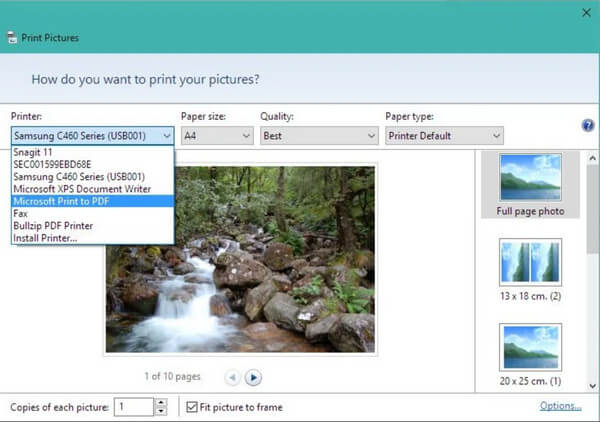
Schritt 3 Wenn die Konvertierung abgeschlossen ist, müssen Sie einen Dateinamen eingeben und einen Ordner zum Speichern Ihrer PDF-Datei suchen. Drücke den Gespeichert Taste im nun erscheinenden Bestätigungsfenster nun wieder los.
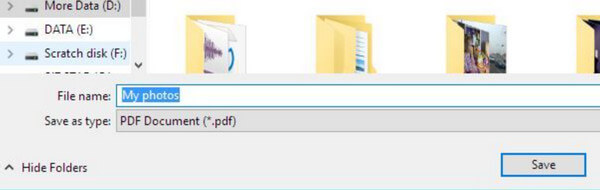
Und für Mac-Benutzer können Sie stattdessen die Vorschau-App verwenden. Einfach offen Vorschau auf Ihrem Mac. Klicken Reichen Sie das, wählen Öffneund wählen Sie alle Bilddateien aus, die Sie konvertieren möchten. Danach klicken Sie auf Reichen Sie das erneut und wählen Sie Export. Anschließend können Sie den Ausgabedateityp als auswählen PDF. Klicken Sie Gespeichert um das konvertierte Bild auf Ihrem Mac zu exportieren und zu speichern.
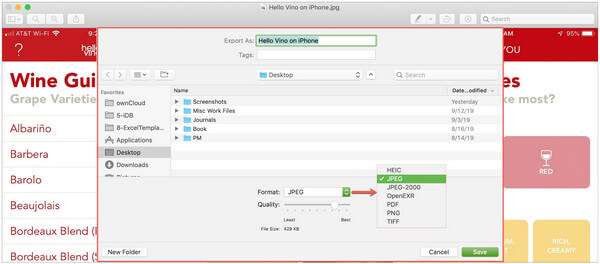
Teil 4: FAQs von JPEG zu PDF
1. Sind JPEG und PDF gleich?
Nicht wirklich. Der Hauptunterschied zwischen JPEG und PDF besteht darin, dass das erstere ein Grafikdateiformat ist, während das letztere ein Dokumentdateiformat ist.
2. Wie drücke ich ein PDF?
Zu Komprimieren Sie eine große PDF-Dateikönnen Sie PDF Converter Ultimate ausprobieren. Es kann Ihnen helfen, Ihre PDF-Dateien anzupassen. Sie können es verwenden, um unerwünschte Teile aus den PDF-Dateien zu entfernen.
3. Warum kann ich keine PDF-Datei in meiner E-Mail öffnen?
Möglicherweise verfügt Ihre Mailbox nicht über das Plugin zum Lesen der PDF-Datei. Sie können die Datei in der E-Mail auf Ihrer Festplatte speichern. Anschließend können Sie die Datei mit dem PDF-Reader oder Ihrem Browser öffnen.
Fazit
In diesem Beitrag haben wir verschiedene Möglichkeiten JPEG in PDF konvertieren kostenlos. Sie können eine auswählen, die Ihren Anforderungen entspricht. Wenn Sie PDF-Dateien in andere Formate konvertieren möchten, können Sie Apeaksoft PDF Converter Ultimate ausprobieren. Bitte lassen Sie uns wissen, wenn Sie weitere Fragen haben.